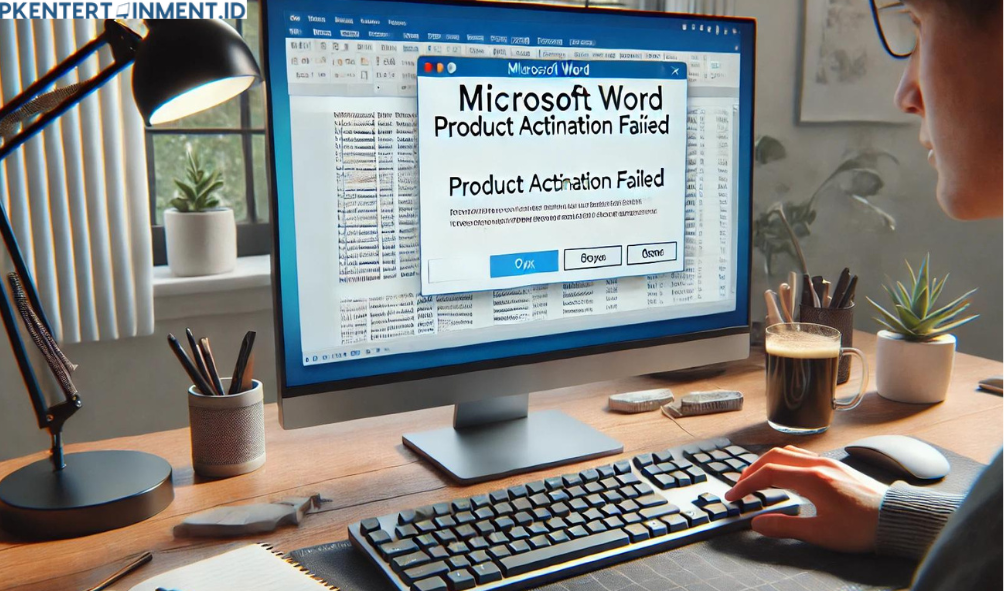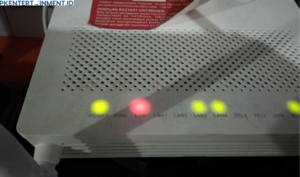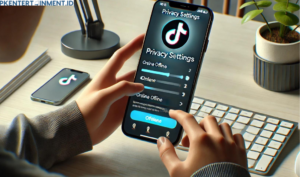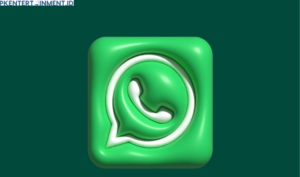Cara mengatasi Microsoft Word product activation failed - Siapa sih yang nggak kenal Microsoft Word? Aplikasi ini sudah jadi andalan semua orang, mulai dari pelajar hingga pekerja profesional. Tapi, apa jadinya kalau tiba-tiba muncul notifikasi “Product Activation Failed” saat kamu mau ngetik? Pasti bikin sebal, kan? Tenang, kamu nggak sendirian kok! Banyak yang ngalami hal yang sama.
Tapi, jangan keburu panik dulu. Di artikel ini, kita bakal kupas tuntas cara mengatasi Microsoft Word product activation failed biar kamu bisa balik ngetik tanpa gangguan. Yuk, simak selengkapnya!
Daftar Isi Artikel
Kenapa Microsoft Word Bisa Muncul Product Activation Failed?
Sebelum kita bahas cara mengatasi Microsoft Word product activation failed, penting untuk tahu dulu kenapa masalah ini bisa muncul. Ada beberapa alasan utama yang sering jadi penyebabnya.
1. Lisensi yang Sudah Kedaluwarsa
Salah satu penyebab utama adalah lisensi Microsoft Office kamu sudah kedaluwarsa. Kalau kamu menggunakan Office 365, lisensi ini harus diperbarui secara berkala. Kalau tidak, maka Word dan aplikasi Office lainnya akan kehilangan fungsionalitas penuh dan menampilkan notifikasi “Product Activation Failed.”
2. Masalah Koneksi Internet
Microsoft Word memerlukan koneksi internet untuk memverifikasi lisensi. Kalau kamu mengalami masalah dengan koneksi internet, terutama saat proses aktivasi, ini bisa menyebabkan kegagalan aktivasi. Bahkan, gangguan kecil pada jaringan bisa memengaruhi proses ini.
3. Kesalahan Akun Microsoft
Kalau kamu menggunakan Office 365, aktivasi produk terhubung dengan akun Microsoft yang kamu gunakan. Kalau ada masalah dengan akun tersebut, seperti email yang salah atau akun yang tidak lagi aktif, ini bisa menyebabkan masalah aktivasi.
4. Perubahan Hardware atau Software
Microsoft sering mengaitkan lisensi dengan hardware atau konfigurasi software tertentu. Kalau kamu baru saja meng-upgrade hardware komputer atau menginstal ulang Windows, ini bisa menyebabkan Word kehilangan aktivasi dan menampilkan pesan “Product Activation Failed.”
5. Instalasi Office yang Tidak Resmi
Kalau kamu menggunakan versi Office yang tidak resmi atau bajakan, masalah ini sangat mungkin terjadi. Microsoft memiliki mekanisme untuk mendeteksi instalasi yang tidak sah, dan akan menonaktifkan produk yang tidak memiliki lisensi yang valid.
Nah, setelah tahu penyebabnya, sekarang saatnya kita masuk ke bagian yang paling ditunggu-tunggu, yaitu cara mengatasi Microsoft Word product activation failed. Yuk, lanjut baca!
Cara Mengatasi Microsoft Word Product Activation Failed
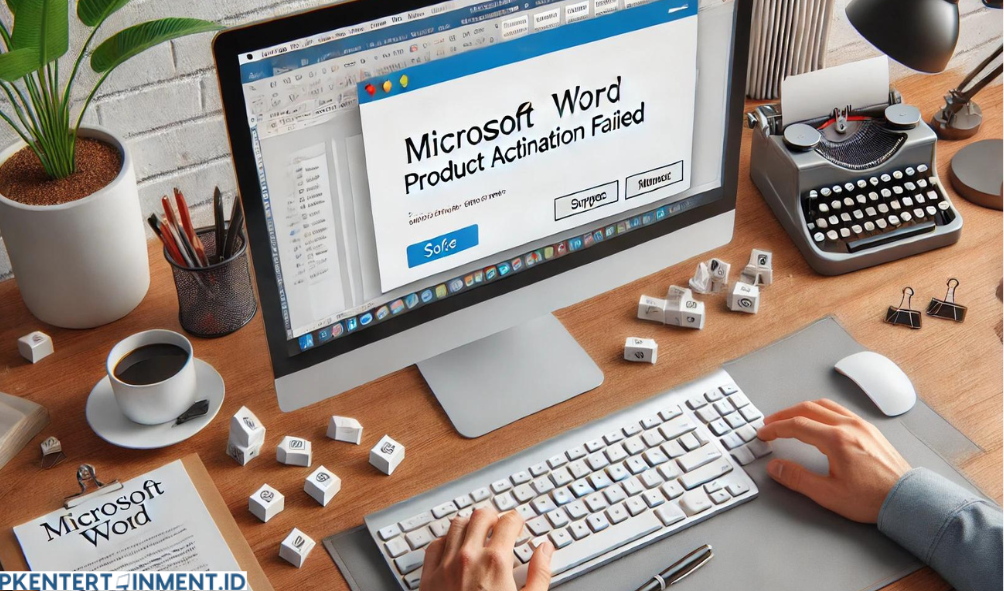
Masalah ini memang bikin pusing, tapi jangan khawatir. Ada beberapa cara mengatasi Microsoft Word product activation failed yang bisa kamu coba. Yuk, kita bahas satu per satu!
1. Cek Koneksi Internet Kamu
Langkah pertama yang harus kamu lakukan adalah memastikan koneksi internet kamu stabil. Seperti yang sudah dijelaskan, Word butuh koneksi internet untuk memverifikasi lisensi. Coba restart modem atau router kamu, dan pastikan kamu terhubung ke jaringan yang baik. Setelah itu, buka kembali Microsoft Word dan lihat apakah masalahnya sudah teratasi.
2. Masuk Kembali ke Akun Microsoft Kamu
Kalau masalahnya belum juga selesai, coba untuk keluar dari akun Microsoft kamu dan masuk kembali. Caranya, buka Word dan klik File > Account > Sign out. Setelah itu, masuk kembali dengan akun yang terhubung dengan lisensi Office kamu. Langkah ini bisa membantu memperbarui koneksi antara akun dan lisensi.
3. Gunakan Office Activation Troubleshooter
Microsoft menyediakan alat bantu bernama Office Activation Troubleshooter yang bisa membantu mengatasi masalah ini. Kamu bisa mendownload alat ini dari situs resmi Microsoft. Setelah terinstal, jalankan program ini dan ikuti petunjuk yang diberikan untuk menyelesaikan masalah aktivasi.
4. Periksa Lisensi dan Perbarui Jika Perlu
Kalau kamu menggunakan Office 365, pastikan lisensi kamu masih aktif. Kamu bisa mengeceknya dengan masuk ke akun Microsoft di situs resmi mereka. Kalau lisensi sudah kedaluwarsa, kamu perlu memperbaruinya agar bisa menggunakan Microsoft Word dengan normal lagi.
5. Instal Ulang Microsoft Office
Kalau semua cara di atas nggak berhasil, mungkin sudah saatnya kamu coba instal ulang Microsoft Office. Kadang, instalasi yang korup atau file yang rusak bisa menyebabkan masalah ini. Uninstall Office dari Control Panel atau Settings, lalu install kembali menggunakan file installer yang kamu miliki atau download dari situs resmi Microsoft.
6. Hubungi Dukungan Microsoft
Kalau kamu masih kesulitan, jangan ragu untuk menghubungi dukungan Microsoft. Mereka bisa memberikan solusi lebih lanjut yang sesuai dengan masalah spesifik kamu. Kamu bisa menghubungi mereka melalui situs resmi, email, atau bahkan chat langsung.
Tips Mencegah Microsoft Word Product Activation Failed di Masa Depan
Setelah kamu berhasil mengatasi masalah ini, pastinya kamu nggak mau dong ngalamin hal yang sama lagi di masa depan? Berikut ini beberapa tips supaya kamu terhindar dari masalah “Product Activation Failed” di Microsoft Word:
- Pastikan Koneksi Internet Stabil: Selalu pastikan koneksi internet kamu stabil saat menggunakan Microsoft Word, terutama saat pertama kali melakukan aktivasi atau memperbarui lisensi.
- Gunakan Akun Microsoft yang Tepat: Pastikan kamu selalu menggunakan akun Microsoft yang benar dan terhubung dengan lisensi Office kamu. Kalau ada masalah dengan akun tersebut, segera perbaiki atau hubungi dukungan Microsoft.
- Perbarui Lisensi Secara Berkala: Kalau kamu menggunakan Office 365, pastikan untuk selalu memperbarui lisensi sebelum kedaluwarsa. Kamu bisa mengatur pembayaran otomatis atau mengingatkan diri sendiri untuk memperbarui lisensi secara manual.
- Hindari Penggunaan Office Bajakan: Menggunakan software bajakan nggak cuma ilegal, tapi juga bisa memicu berbagai masalah, termasuk kegagalan aktivasi. Selalu gunakan versi resmi Microsoft Office untuk memastikan semua fitur berjalan dengan baik.
- Rutin Perbarui Microsoft Office: Pastikan kamu selalu menggunakan versi terbaru dari Microsoft Office. Update rutin biasanya mencakup perbaikan bug dan peningkatan keamanan yang bisa membantu menghindari masalah aktivasi.
Baca Juga: Cara Mengatasi Excel Not Responding
Itulah dia cara mengatasi Microsoft Word product activation failed yang bisa kamu coba. Meskipun masalah ini bisa bikin frustrasi, dengan langkah-langkah di atas, kamu bisa segera mengatasinya dan kembali bekerja dengan lancar. Ingat, menjaga lisensi tetap aktif dan menggunakan software resmi adalah kunci utama untuk menghindari masalah seperti ini.
Semoga artikel ini membantu kamu mengatasi masalah aktivasi di Microsoft Word ya! Jangan lupa untuk berbagi artikel ini ke teman-teman yang mungkin juga sedang menghadapi masalah yang sama. Selamat mencoba dan semoga sukses!